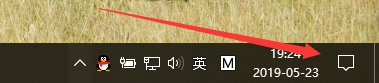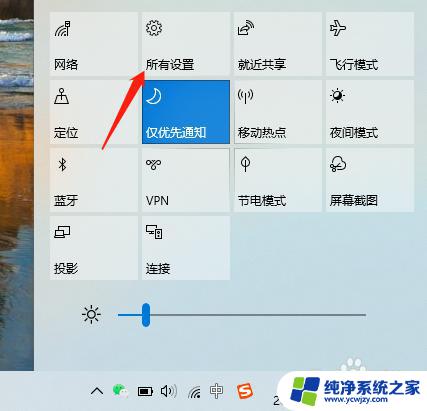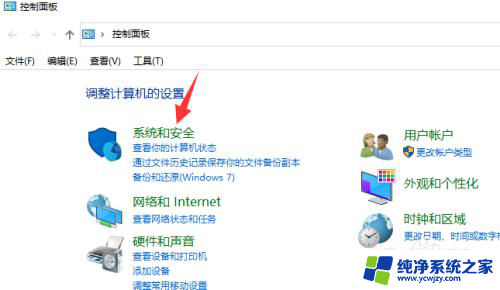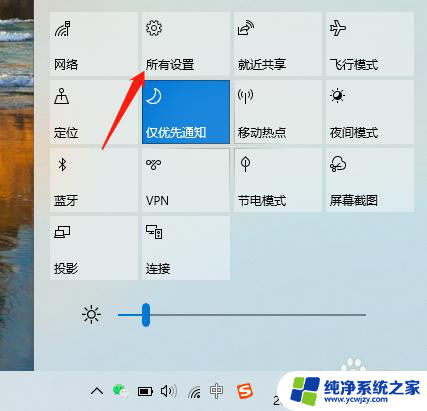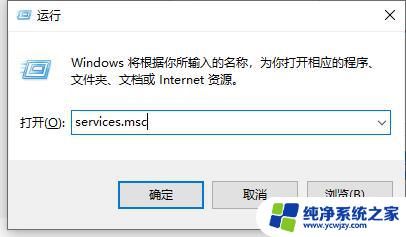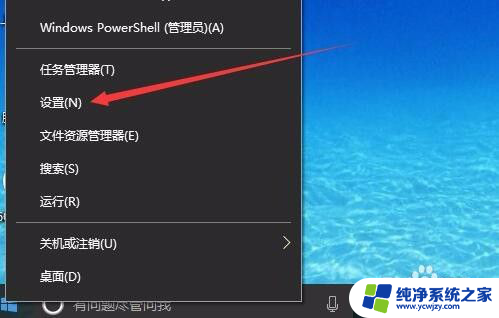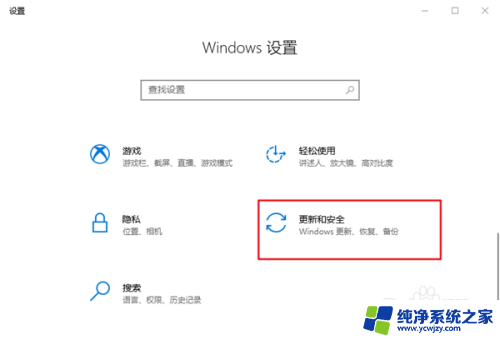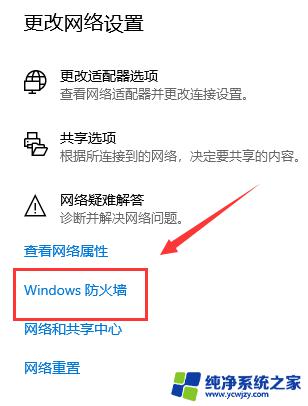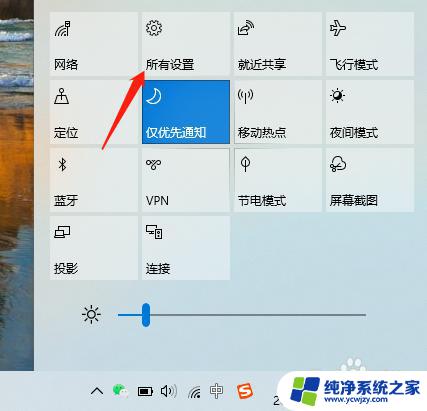win10如何设置防火墙允许浏览器访问网络
更新时间:2024-04-14 11:42:20作者:xiaoliu
Win10系统自带防火墙可以有效保护计算机安全,但有时候可能会阻止浏览器访问网络,想要设置防火墙允许Chrome浏览器访问网络,只需简单操作即可解决问题。接下来我们将介绍Win10系统如何设置防火墙允许浏览器访问网络的方法。
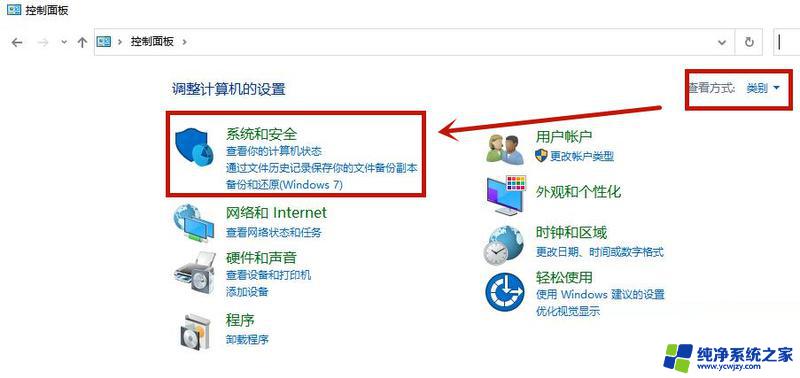
具体步骤如下:
1. 接下来我们以“360浏览器”为例代替“chrome浏览器”进行相关操作说明,在win10桌面上找到“此电脑”然后右键点击“属性”打开;
2. 进入此电脑属性之后,再点击左上角的“控制面板主页”;
3. 在进入win10控制面板主页后,在查看方式是类别的情况下进入“系统和安全”;
4. 进入系统和安全后在进入“允许应用通过Windows防火墙”;
5. 进入之后找到“360浏览器”在它选项前打勾,然后点击“确定”即可。
以上就是win10如何设置防火墙允许浏览器访问网络的全部内容,碰到同样情况的朋友们赶紧参照小编的方法来处理吧,希望能够对大家有所帮助。